
Wong aktif nggarap grafis ing komputer, sing kenal karo format ICO - paling asring lambang macem-macem program utawa jinis file. Nanging, ora kabeh pamirsa gambar utawa editor grafis bisa nggarap file kasebut. Ikon paling apik ing format ICO yaiku diowahi format PNG. Kepiye lan apa sing wis ditindakake - waca ing ngisor iki.
Cara Ngonversi ICO menyang PNG
Ngonversi lambang saka format sistem dhewe kanggo file kanthi extension PNG bisa ing sawetara cara - loro nggunakake konversi khusus lan program sing bisa digunakake karo gambar.Saliyane kekurangan sing jelas, Articone babagan duwe siji liyane - lambang kanthi resolusi sing sithik banget bisa diowahi kanthi ora bener.
Cara 2: IcoFX
Alat sing mbayar liyane kanggo nggawe lambang sing bisa ngowahi ICO menyang PNG. Sayange, program iki uga kasedhiya karo lokalisasi Inggris.
Download program ICOFX
- Bukak Icoefix. Menyang "file" - "mbukak".
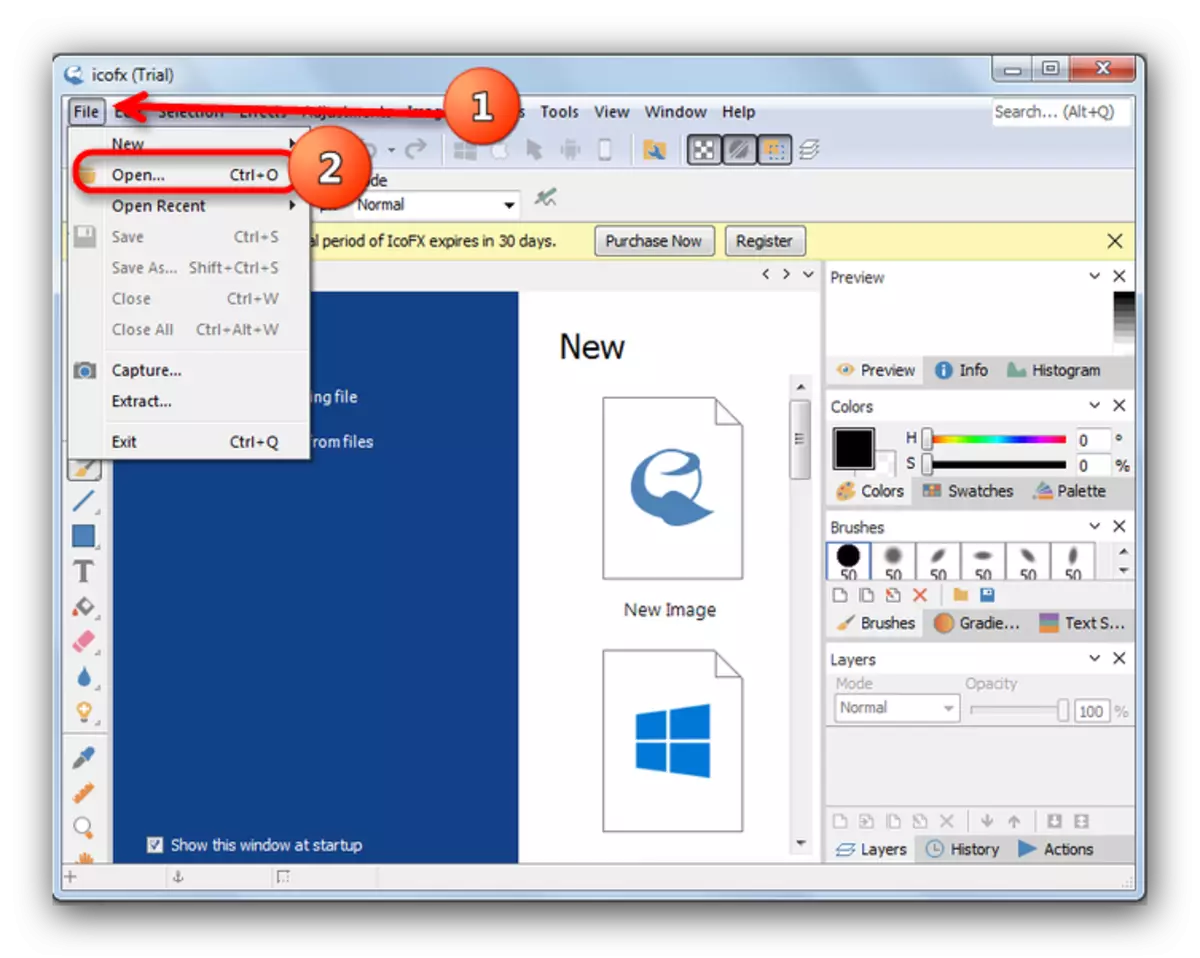
- Ing antarmuka Tambah file, pindhah menyang direktori karo gambar ico sampeyan. Nyorot lan mbukak kanthi ngeklik tombol sing cocog.
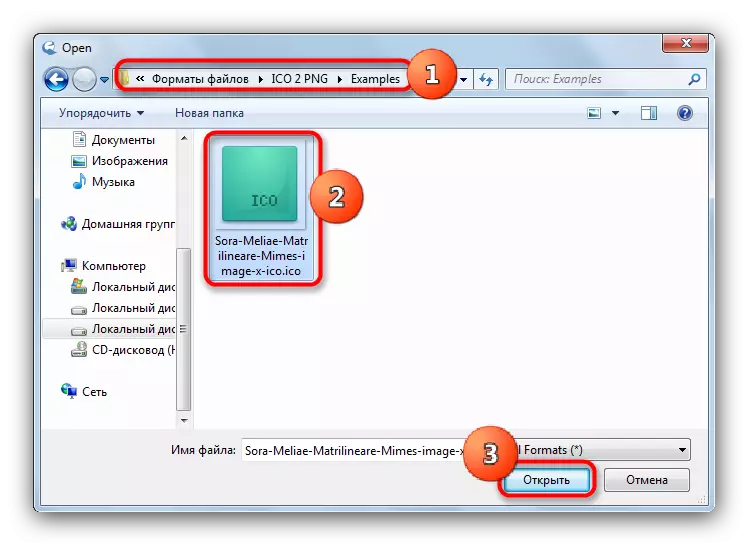
- Yen gambar dimuat menyang program kasebut, gunakake barang "file", ing endi penet "Simpen minangka ...", kaya ing ndhuwur.

- Ing jendhela nyimpen ing dhaptar gulung mudhun jinis file, sampeyan kudu milih "jaringan portebel grafis (* .png)".

- Ganti jeneng lambang (kenapa priksa ing ngisor iki) ing "jeneng file" lan klik "Simpen".
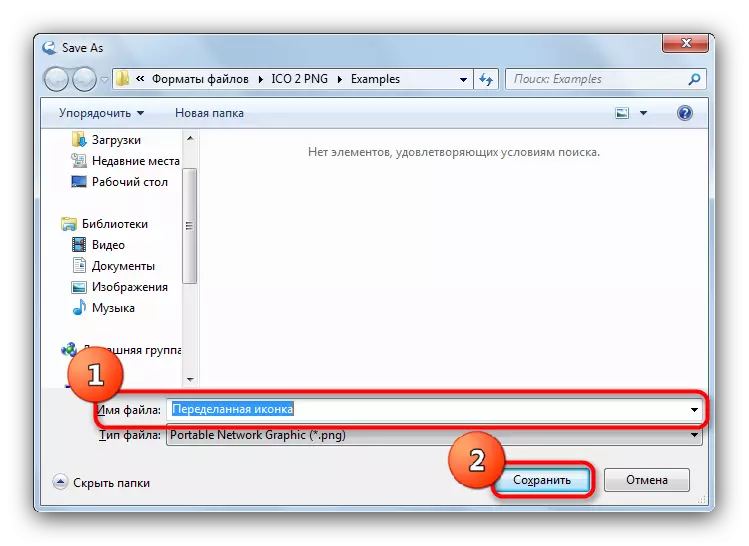
Napa ganti jeneng? Kasunyatane yaiku yen ana bug ing program kasebut - yen sampeyan nyoba nyimpen file ing format liyane, nanging kanthi jeneng sing padha, banjur IcoFX bisa uga nyumerepi. Bugine kedadeyan asring, nanging regane regane.
- File PNG bakal disimpen ing jeneng sing dipilih lan folder sing dipilih.
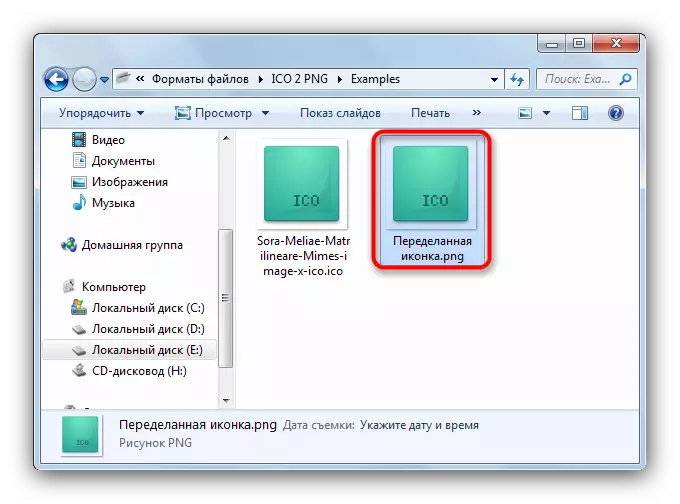
Program kasebut trep (utamane nimbang antarmuka modern), nanging ora langka, nanging bug bisa ngrusak kesan kasebut.
Cara 3: Gampang ICO menyang PNG Converter
Program cilik saka pangembang Rusia evgeny lazarev. Wektu iki - gratis tanpa larangan, uga ing basa Rusia.
Download Program EXE Gampang ICO menyang PNG Konverter
- Bukak konverter banjur pilih "File" - "mbukak".
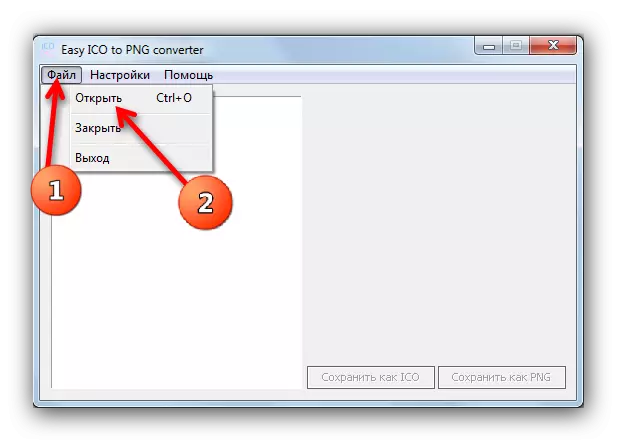
- Ing jendhela "Explorer", pindhah menyang direktori nganggo file, banjur tumindak ing urutan sing akrab - Pilih iCO banjur pilih tombol "Bukak".
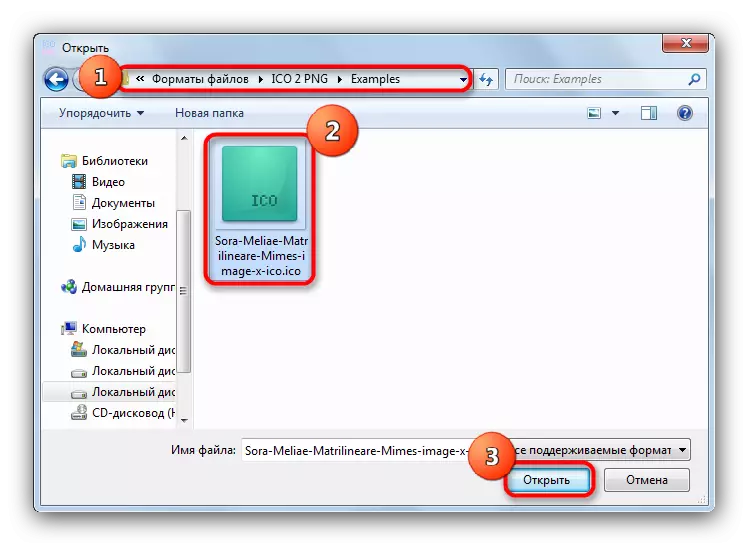
- Wayahe sabanjure ora pati penting kanggo pamula - program kasebut ora ngowahi, kaya, lan nuduhake dhisik kanggo milih resolusi kasebut - saka minimal kanggo maksimal kanggo file "asli" kanggo file sing wis ganti ). Pilih item ndhuwur ing dhaptar banjur klik tombol "Simpen minangka PNG".
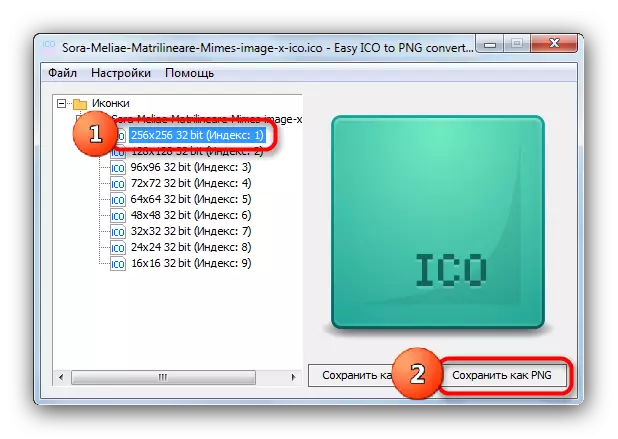
- Cara tradisional, ing jendhela nyimpen, pilih direktori, mula kita ngganti jeneng gambar utawa ninggalake loro lan klik "Simpen".
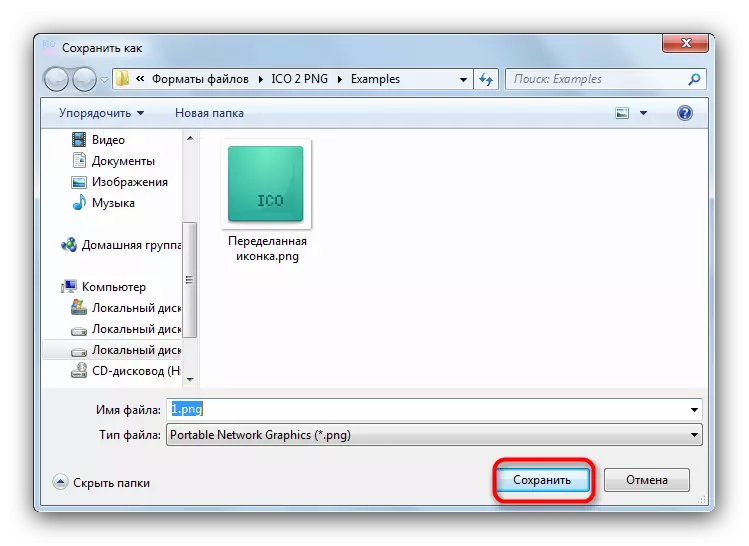
- Asil karya bakal katon ing direktori sing wis dipilih sadurunge.

Kekupiman saka program loro: Rusia kudu dilebokake ing setelan, lan antarmuka angel kanggo nelpon intuisi.
Cara 4: Pamriksan Faststone
Pamiksan gambar sing paling populer uga bakal mbantu ngatasi masalah sing ngowahi ICO ing PNG. Sanajan antarmuka sing rumit, app cocog karo tanggung jawab.
- Bukak program kasebut. Ing jendela utama, gunakake menu "file" - "mbukak".

- Ing jendhela pilihan, pindhah menyang direktori karo gambar sing pengin diowahi.
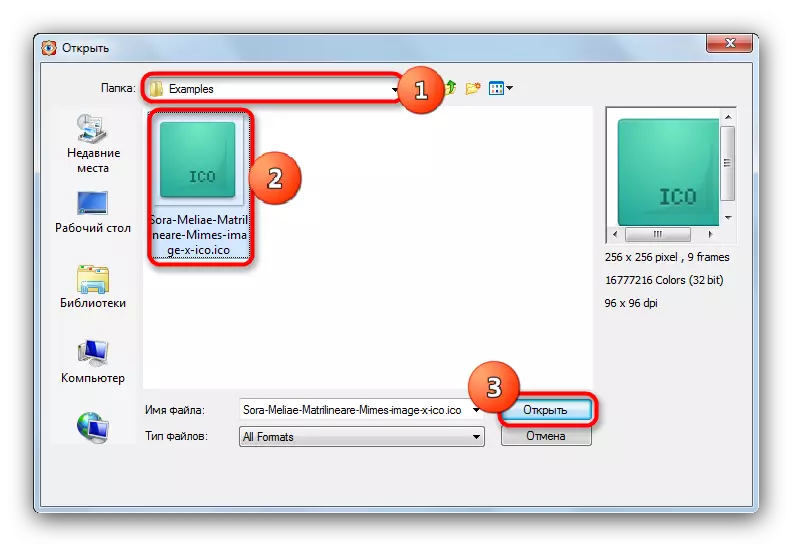
Pilih banjur upload menyang tombol "mbukak".
- Sawise gambar diundhuh, bali menyang menu "file" maneh, sing kudu dipilih "Simpen minangka".
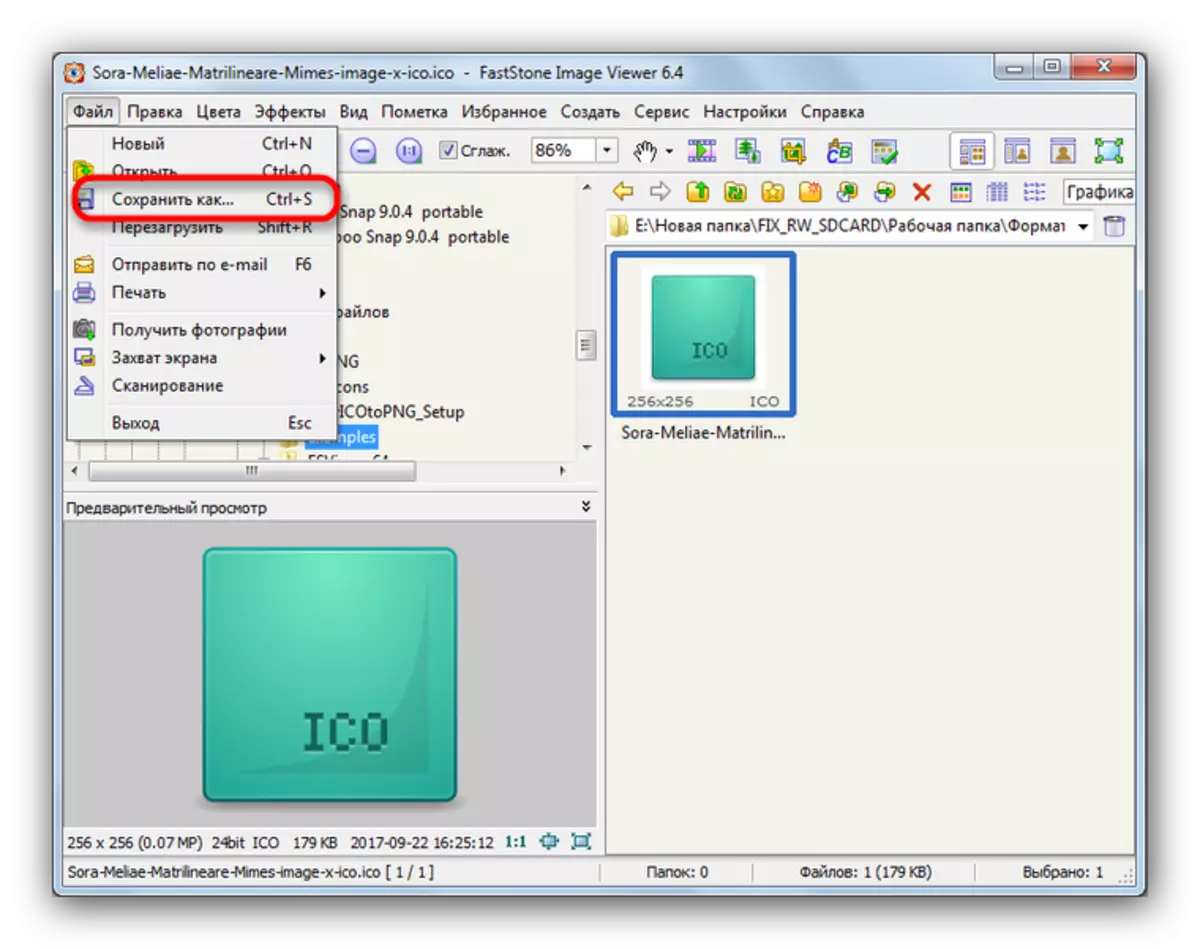
- Ing jendhela nyimpen, milih direktori sing pengin dideleng file sing diowahi, priksa "jinis file" - item Format PNG kudu disetel. Banjur, yen pengin, ganti jeneng file banjur klik "Simpen".
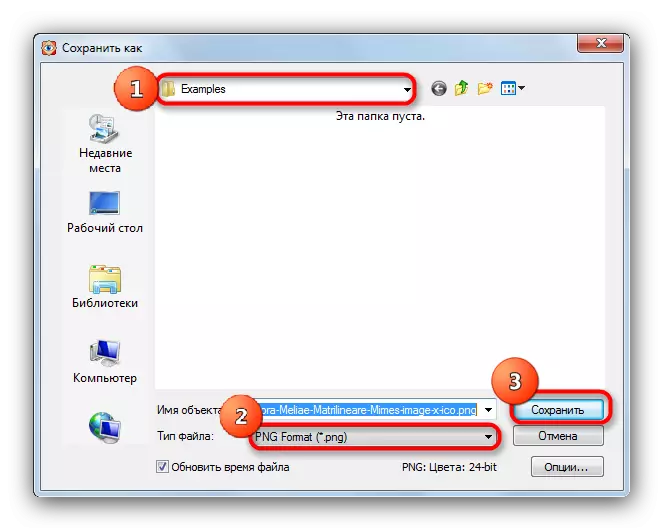
- Langsung ing program sampeyan bisa ndeleng asil kasebut.
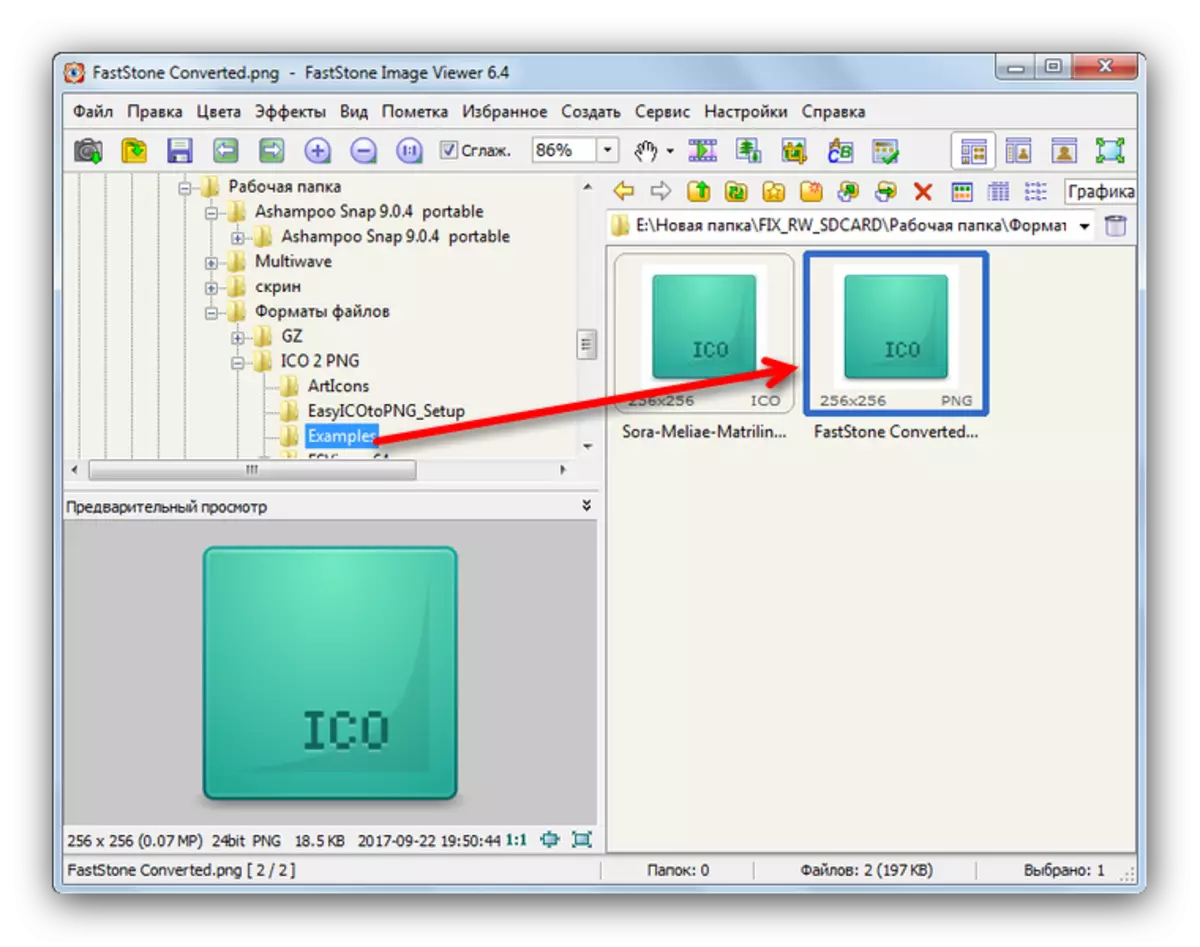
Pamirsa Saka Faststone - Solusi cocog yen sampeyan butuh transformasi siji. Akeh file sekaligus ora ngowahi, dadi luwih becik nggunakake cara liya kanggo iki.
Kaya sing sampeyan ngerteni, dhaptar program ora akeh pilihan sing bisa ngowahi gambar saka format ICO ing PNG. Sejatine, iku piranti lunak khusus kanggo nggarap lambang, sing bisa mindhah gambar tanpa ilang. Ndeleng gambar - kasus sing ekstrem, nalika cara sing isih ana kanggo sawetara sebab ora kasedhiya.
